Quản Trị Mạng - Cherokee được biết đến như 1 hệ thống Web Server mạnh mẽ, nhanh chóng và tiện lợi. Nó hỗ trợ tốt các nền tảng công nghệ tiên tiến hiện nay như FastCGI, SCGI, PHP, CGI, TLS với cơ chế mã hóa SSL, virtual hosts, authentication, hệ thống yêu cầu cân bằng tải, tương thích với Apache…
Bài viết sau sẽ hướng dẫn các bạn cách cài đặt Cherokee trong Ubuntu 9.10 server, hỗ trợ PHP5 (thông qua FastCGI) và MySQL.
1. Những điều cần lưu ý
- Trong bài viết này sử dụng hostname là server1.example.com và địa chỉ IP 192.168.0.100, tùy theo thông số thiết lập hệ thống khác nhau thì người dùng nên có sự điều chỉnh hợp lý.
- Tất cả những thao tác tại đây đều được thực hiện dưới quyền điều khiển cao nhất (root privileges), vì vậy hãy chắc chắn bạn đã đăng nhập vào Ubuntu bằng tài khoản root:
sudo su
2. Cài đặt MySQL 5
- Cài đặt MySQL 5 với lệnh sau:
aptitude install mysql-server mysql-client
- Bạn sẽ được hỏi cung cấp mật khẩu root của người dùng MySQL, yêu cầu mật khẩu này phải đúng với tài khoản root@localhost cũng như root@server1.example.com
3. Cài đặt Cherokee
- Tương tự như các ứng dụng khác trong Ubuntu, ta sử dụng câu lệnh sau:
aptitude install cherokee
- Sau khi cài đặt thành công, mở trình duyệt và gõ: http://192.168.0.100, nếu hiện lên như hình sau nghĩa là bạn đã hoàn tất quá trình cài đặt:
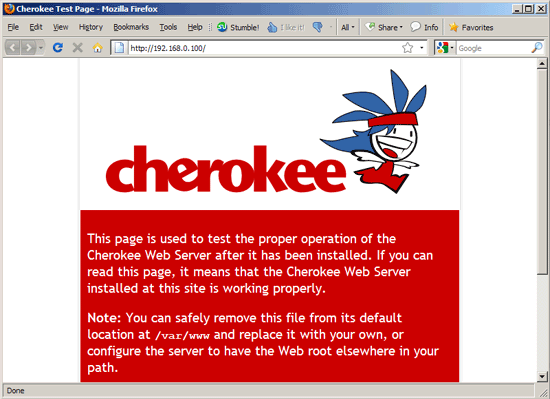
- Cherokee có thể được điều khiển qua khung điều khiển chính web-base theo đường dẫn sau:
cherokee-admin -b
- Mặc định, cherokee-admin gắn liền với địa chỉ 127.0.0.1 (localhost), điều này có nghĩa là bạn chỉ có thể kết nối tới cherokee từ cùng 1 hệ thống, với tham số -b là địa chỉ mạng sẽ lắng nghe các yêu cầu từ web server, nếu không cung cấp địa chỉ IP cụ thể, chương trình sẽ gắn với tất cả các địa chỉ và hoạt động 1 cách lộn xộn
- Kết quả sẽ giống như sau đây:
root@server1:~# cherokee-admin -b
Login:
User: admin
One-time Password: 0VNcEcyFrLS7gLW4
Web Interface:
URL: http://localhost:9090/
Cherokee Web Server 0.99.19 (Aug 29 2009): Listening on port ALL:9090, TLS
disabled, IPv6 disabled, using epoll, 1024 fds system limit, max. 505
connections, caching I/O, single thread
- Tiếp tục, đăng nhập vào địa chỉ http://192.168.0.100:9090
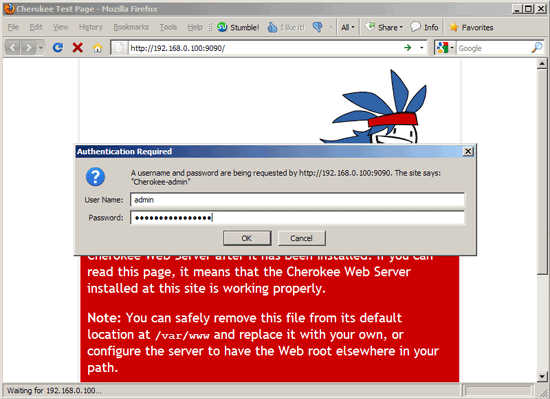
- Khi đăng nhập thành công, cửa sổ tiếp theo sẽ hiện ra:
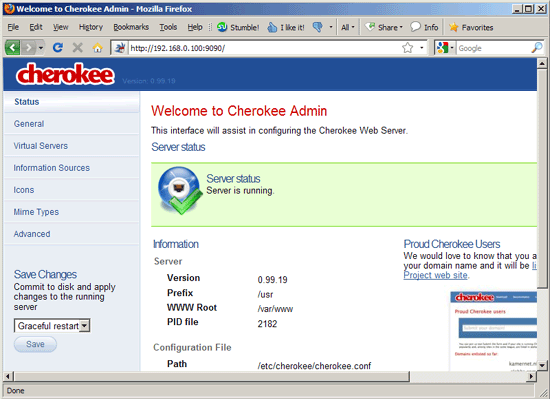
- Nếu muốn dừng cherokee-admin, bấm tổ hợp phím Ctrl + C.
4. Cài đặt PHP 5
- Về cơ bản, chúng ta có thể làm PHP5 hoạt động cùng với Cherokee thông qua FastCGI. Nhưng thật thuận lợi, Ubuntu đã cung cấp sẵn môi trường FastCGI đi kèm với gói PHP5 bằng câu lệnh sau:
aptitude install php5-cgi
5. Thiết lập PHP5
- Chúng ta cần thay đổi 1 số thông tin trong file /etc/php5/cgi/php.ini, thêm dòng lệnh cgi.fix_pathinfo = 1 vào phía cuối:
vi /etc/php5/cgi/php.ini
[...]
cgi.fix_pathinfo = 1
- Khởi động lại Cherokee:
/etc/init.d/cherokee restart
6. Kích hoạt PHP5 trong Cherokee
- Ở chế độ mặc định, PHP không tự động kích hoạt trong Cherokee, để làm điều này, chúng ta cần khởi động lại Cherokee 1 lần:
cherokee-admin -b
- Tiếp theo, đăng nhập vào địa chỉ http://192.168.0.100:9090
- Chọn mục Virtual Servers > default > Behavior:
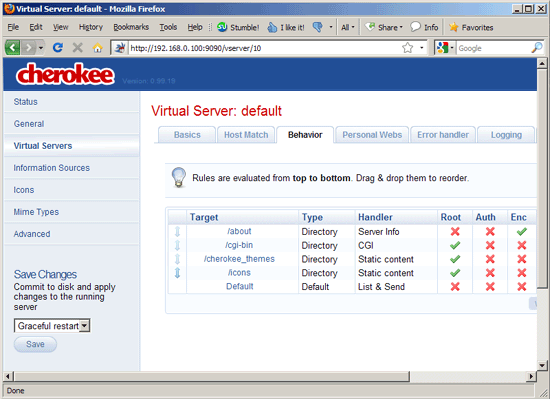
- Chọn Wizard:
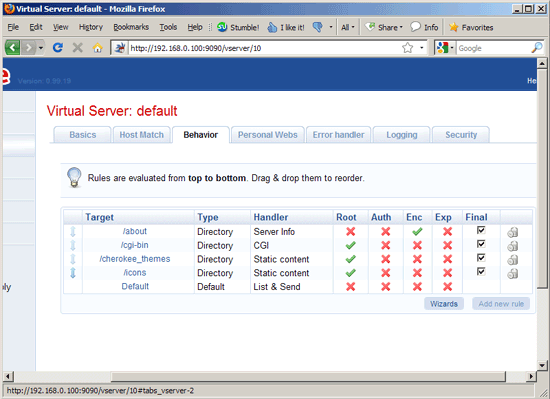
- Tiếp tục chọn Wizard > Misc, tại cửa sổ bên phải, bấm vào nút Run Wizard của PHP:
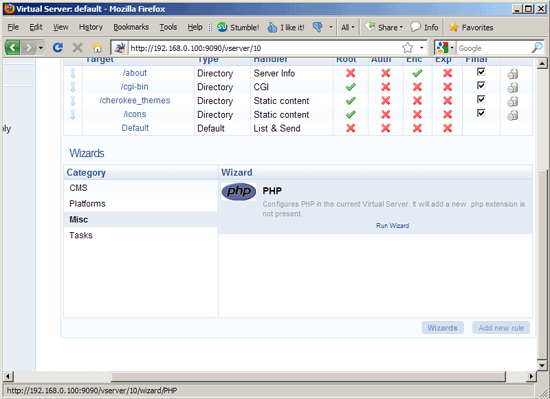
- Sau khi hoàn thành, PHP đã được liệt kê trong thẻ Behavior, hãy chắc chắn rằng bạn đã đánh dấu vào cột Final:
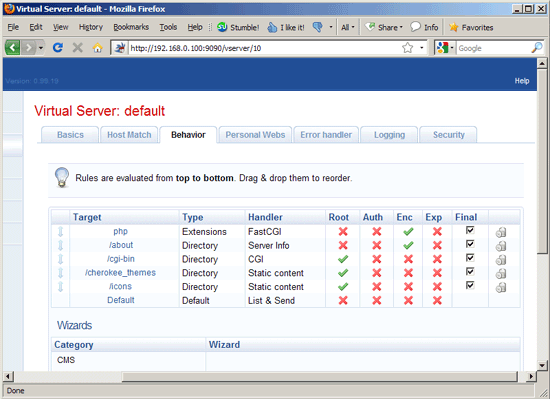
- Khi bấm vào php trong cột Column, bạn có thể thay đổi các thông số kỹ thuật mặc định của PHP, các thông số tương đương của FastCGI cũng được hiển thị đầy đủ tại thẻ Handler:
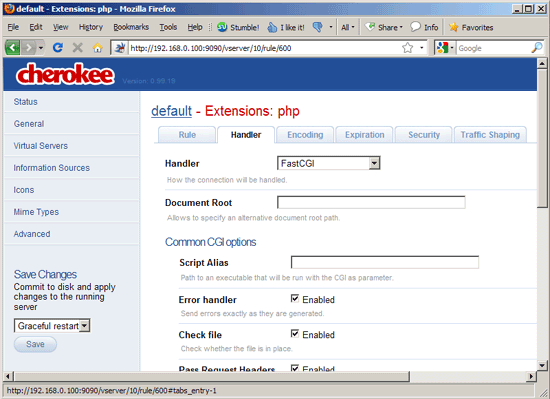
- Bạn nên khởi động lại Cherokee để áp dụng các thay đổi, chọn Graceful restart trong mục Save Changes ở bên trái màn hình, sau đó kích Save:

- Nhấn Ctrl + C tại cửa sổ dòng lệnh để đóng bảng điều khiển.
7. Kiểm tra PHP5
- Tất cả các tài liệu liên quan, tham khảo ở thư mục mặc định /var/www. Bây giờ chúng ta sẽ tạo 1 file info.php tại thư mục đó, và gọi ra bằng trình duyệt. File này sẽ hiển thị rất nhiều thông tin hữu ích và chi tiết về quá trình cài đặt PHP:
vi /var/www/info.php
<?php
phpinfo();
?>
- Cách thức gọi file qua trình duyệt: http://192.168.0.100/info.php
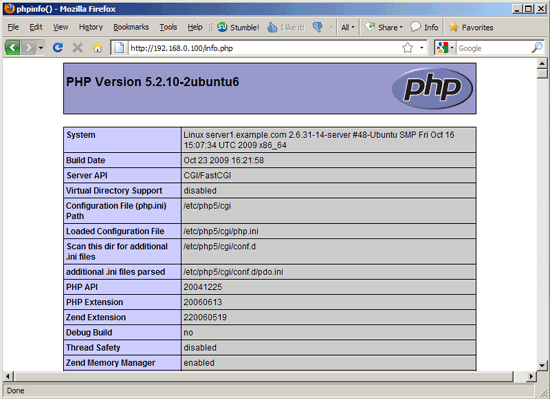
- Nếu kết quả hiện ra như hình trên có nghĩa là PHP5 đã hoạt động bình thường, thông qua môi trường FastCGI, thông tin được chỉ ra đầy đủ tại dòng Server API. Các thông tin bên dưới chỉ ra thêm các module đã được kích hoạt trong PHP5, MySQL không hiển thị ở đây nghĩa là PHP5 không hỗ trợ MySQL.
8. Các thao tác tích hợp MySQL trong PHP5
- Chúng ta có thể làm được việc này bằng cách cài đặt trực tiếp gói php5-mysql
aptitude search php5
- Bạn có thể chọn 1 phiên bản bất kỳ và bắt đầu cài đặt:
aptitude install php5-mysql php5-curl php5-gd php5-idn php-pear php5-imagick php5-imap php5-mcrypt php5-memcache php5-mhash php5-ming php5-ps php5-pspell php5-recode php5-snmp php5-sqlite php5-tidy php5-xmlrpc php5-xsl php5-json
- Sau đó khởi động lại Cherokee:
/etc/init.d/cherokee restart
- Đăng nhập vào http://192.168.0.100/info.php một lần nữa để kiểm tra MySQL đã được cài đặt thành công hay chưa:
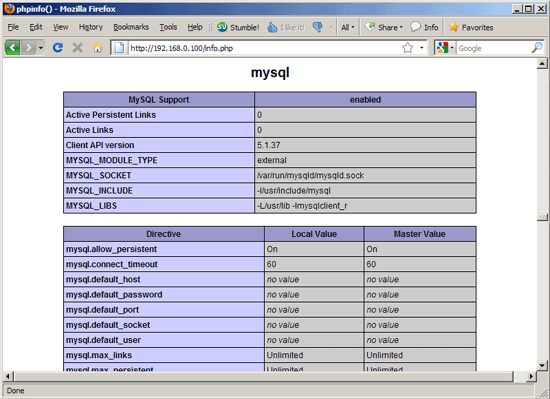
 Công nghệ
Công nghệ  AI
AI  Windows
Windows  iPhone
iPhone  Android
Android  Học IT
Học IT  Download
Download  Tiện ích
Tiện ích  Khoa học
Khoa học  Game
Game  Làng CN
Làng CN  Ứng dụng
Ứng dụng 















 Linux
Linux  Đồng hồ thông minh
Đồng hồ thông minh  macOS
macOS  Chụp ảnh - Quay phim
Chụp ảnh - Quay phim  Thủ thuật SEO
Thủ thuật SEO  Phần cứng
Phần cứng  Kiến thức cơ bản
Kiến thức cơ bản  Lập trình
Lập trình  Dịch vụ công trực tuyến
Dịch vụ công trực tuyến  Dịch vụ nhà mạng
Dịch vụ nhà mạng  Quiz công nghệ
Quiz công nghệ  Microsoft Word 2016
Microsoft Word 2016  Microsoft Word 2013
Microsoft Word 2013  Microsoft Word 2007
Microsoft Word 2007  Microsoft Excel 2019
Microsoft Excel 2019  Microsoft Excel 2016
Microsoft Excel 2016  Microsoft PowerPoint 2019
Microsoft PowerPoint 2019  Google Sheets
Google Sheets  Học Photoshop
Học Photoshop  Lập trình Scratch
Lập trình Scratch  Bootstrap
Bootstrap  Năng suất
Năng suất  Game - Trò chơi
Game - Trò chơi  Hệ thống
Hệ thống  Thiết kế & Đồ họa
Thiết kế & Đồ họa  Internet
Internet  Bảo mật, Antivirus
Bảo mật, Antivirus  Doanh nghiệp
Doanh nghiệp  Ảnh & Video
Ảnh & Video  Giải trí & Âm nhạc
Giải trí & Âm nhạc  Mạng xã hội
Mạng xã hội  Lập trình
Lập trình  Giáo dục - Học tập
Giáo dục - Học tập  Lối sống
Lối sống  Tài chính & Mua sắm
Tài chính & Mua sắm  AI Trí tuệ nhân tạo
AI Trí tuệ nhân tạo  ChatGPT
ChatGPT  Gemini
Gemini  Điện máy
Điện máy  Tivi
Tivi  Tủ lạnh
Tủ lạnh  Điều hòa
Điều hòa  Máy giặt
Máy giặt  Cuộc sống
Cuộc sống  TOP
TOP  Kỹ năng
Kỹ năng  Món ngon mỗi ngày
Món ngon mỗi ngày  Nuôi dạy con
Nuôi dạy con  Mẹo vặt
Mẹo vặt  Phim ảnh, Truyện
Phim ảnh, Truyện  Làm đẹp
Làm đẹp  DIY - Handmade
DIY - Handmade  Du lịch
Du lịch  Quà tặng
Quà tặng  Giải trí
Giải trí  Là gì?
Là gì?  Nhà đẹp
Nhà đẹp  Giáng sinh - Noel
Giáng sinh - Noel  Hướng dẫn
Hướng dẫn  Ô tô, Xe máy
Ô tô, Xe máy  Tấn công mạng
Tấn công mạng  Chuyện công nghệ
Chuyện công nghệ  Công nghệ mới
Công nghệ mới  Trí tuệ Thiên tài
Trí tuệ Thiên tài